Sokan vásárolnak iPhone-t, mert az Apple számos funkciót vezet be az okoseszközbe az Ön személyes adatainak védelme érdekében. Néha előfordulhat, hogy iPhone-ja nincs a zsebében. Lehetséges, hogy elfelejtette bevenni, vagy barátja otthonában vagy a boltban hagyta.
Ha nem biztos abban, hogy hol lehet az iPhone, a helymeghatározás segíthet abban, hogy gyorsan megtalálja.
Ebben az oktatóanyagban megmutatjuk a legegyszerűbb módszereket track " Find my iPhone" PC-n, Mac-en, egy másik iOS-eszközön vagy az Apple Watch-on.
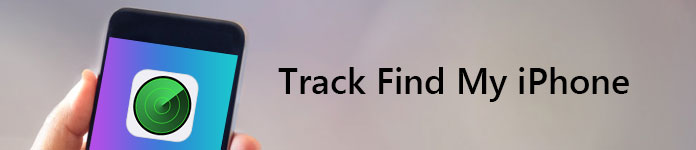
A Track My iPhone nyomon követése
Az iCloud Find My iPhone szolgáltatása A szolgáltatás elég erős. Miután beállította az iPhone készüléken, bármikor megtalálhatja iPhone készülékét a számítógépről. Ne feledje, hogy ilyen módon engedélyeznie kell a Saját iPhone keresése lehetőséget, és az iPhone online.
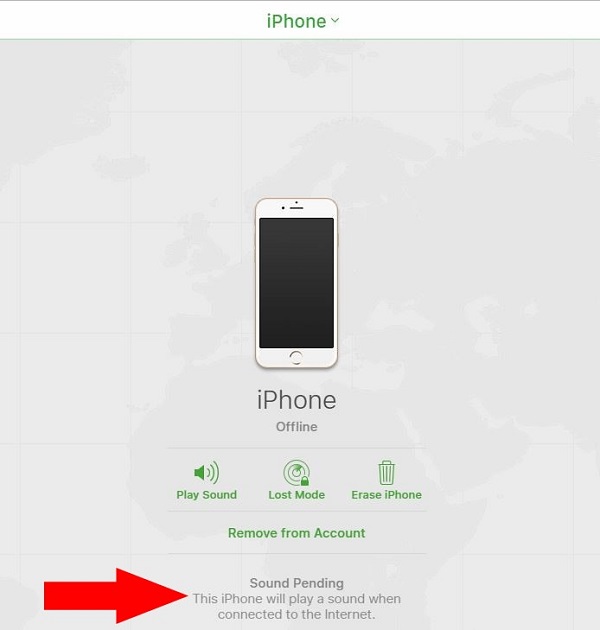
1 lépés Futtassa a böngészőt, írja be az icloud.com címet a barba, és nyomja meg az Enter billentyűt a bejelentkezési oldal megnyitásához.
2 lépés Jelentkezzen be az elveszett iPhone-ján társított Apple ID-jével és jelszavával az iCloud kezdőlapjának eléréséhez.
3 lépés Kattintson a Saját iPhone keresése opcióra a következő oldal megnyitásához, majd bontsa ki az ablak tetején lévő legördülő listát. Megmutatják a fiókhoz kapcsolódó összes iOS-eszközt. Válassza ki az iPhone nevét, és jelentkezzen be újra a jelszavába.
4 lépés Akkor az iPhone zöld pontként jelenik meg a térképen. Találd meg a zöld pontot, majd egy párbeszédpanel jelenik meg, amelyben három lehetőség van: Play Sound, Elveszett mód, és az iPhone törlése.
5 lépés Ha az iPhone online, válassza a Hang lejátszása lehetőséget az eszköz megkereséséhez. Az Elveszett mód lehetővé teszi, hogy üzenetet küldjön azoknak a személyeknek, akik megtalálják az iPhone-ját, és remélhetőleg visszahozza eszközét.
Jegyzet: Ahhoz, hogy iPhone-ját offline állapotban találja, a készüléken engedélyeznie kell a Find My iPhone-ot és a Last Location küldését is.
Időnként az emberek nem kapcsoltak be a Find My iPhone funkciót. Ez azt jelenti, hogy nem találja az eszközét a Mac rendszeren?
A válasz az Ön körülményeitől függ.
Valójában a Google hozzáadta a Telefon keresése részt a Saját fiók szolgáltatáshoz. Ha beállította Google-fiókját iPhone-ján, ez a módszer egyszerűen nyomon tudja követni az iPhone helyét a Mac számítógépen.
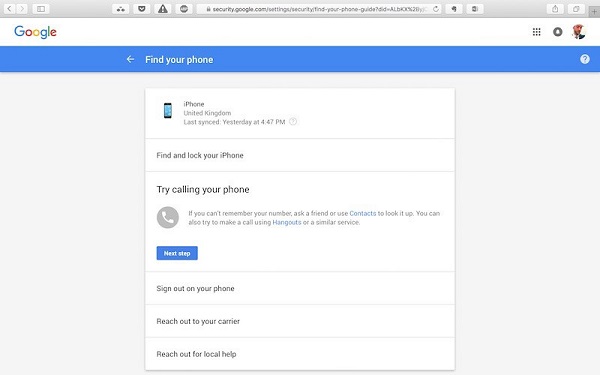
1 lépés Látogassa meg a Google Saját fiók oldalát (https://myaccount.google.com/) a böngészőjében, és jelentkezzen be az iPhone-on beállított Google-fiókba.
2 lépés Válassza a "Kiválasztott nyomtatás I lehetőséget
3 lépés Lépjen a Telefon keresése szakaszba, és látni fogja az iPhone nevét. Nyomja meg a nevet, hogy megkapja a több javaslatot: Keresse meg és zárja le iPhone-ját, próbálja meg felhívni a telefonját, és így tovább.
4 lépés Először próbálja meg felhívni az iPhone készülékét, és gyorsan megtalálhatja, ha az eszköz a közelben van. Az iPhone megkeresése és lezárása opció az iCloud.com webhelyre vezet.
Az iPhone Családmegosztási funkciója lehetővé teszi a családtagjai számára, hogy megtalálják az iPhone készülékét. Ezen felül az Apple elindította a Find My Friends nevű szolgáltatást is, amely egyszerűbb módja egy iPhone nyomon követésére egy másik iOS-eszközön.
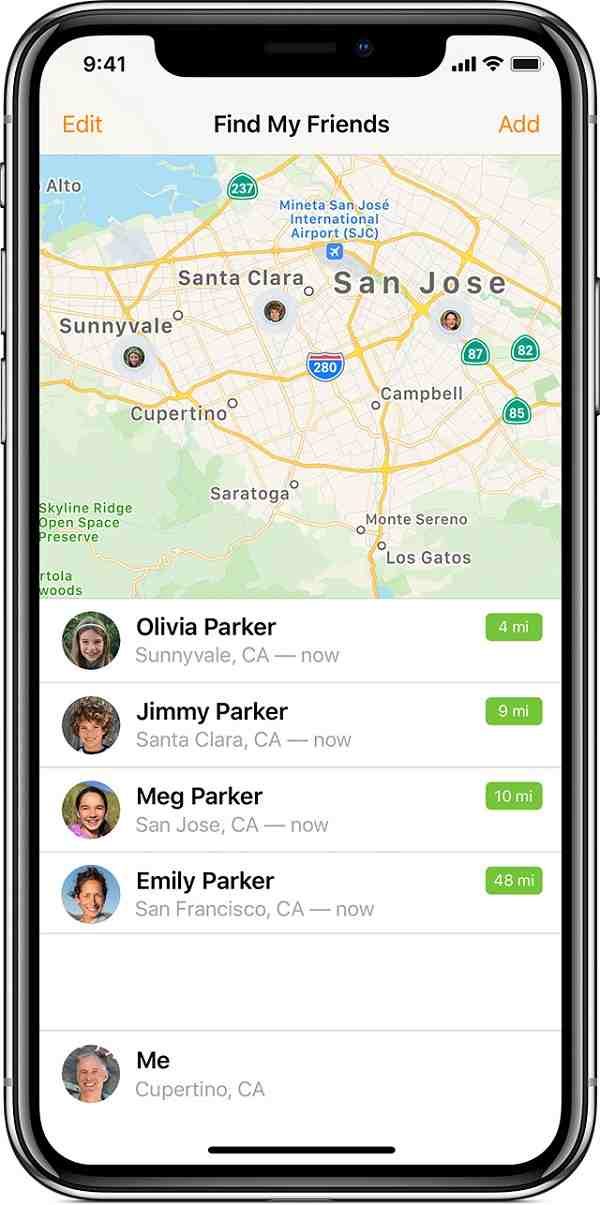
1 lépés Először is töltse le a Find My Friends alkalmazást iPhone-jára és barátja iOS-eszközére. Nyissa meg az alkalmazást iPhone-ján, és engedélyezze a Saját pozíció megosztását a Beállítások képernyőn.
2 lépés Nyissa meg barátai iOS-eszközét, menjen a Vezérlőközpontba, kapcsolja be földre száll és tedd mindenki számára felfedezhetővé.
3 lépés Térjen vissza a Find My Friends alkalmazáshoz iPhone-ján, koppintson a Hozzáadás gombra, válassza ki ismerőse névjegyét, és érintse meg a Megosztás határozatlan ideig lehetőséget, hogy megoszthassa tartózkodási helyét ismerősével.
4 lépés Térjen vissza barátja eszközére, és nyomja meg az Elfogadás gombot, amikor a rendszer kéri, és hajtsa végre a többi lépést a képernyőn megjelenő utasításokkal és igényeivel.
5 lépés Amikor elvesztette iPhone-ját, egyszerűen kérje meg barátait, hogy koppintson a névjegyikonra a Find My Friends alkalmazásban, az iPhone helyzete valós időben jelenik meg.
Jegyzet: A Find My Friends alkalmazás mindaddig működik, amíg az iPhone be van kapcsolva és csatlakozik az internethez.
Számos iPhone-felhasználó Apple Apple néven is rendelkezik. Kényelmes üzenetek és értesítések fogadására az intelligens órával. Sőt, az Apple Watch egy másik módja annak, hogy iPhone-ját a ping szolgáltatás segítségével megtalálja.
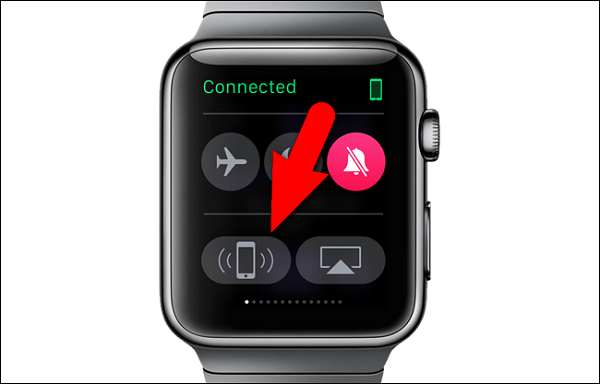
1 lépés Csatlakoztassa az Apple Watch készüléket iPhone-jához Bluetooth-on vagy ugyanazon a Wi-Fi-hálózaton keresztül. Lépjen az Apple Watch zároló képernyőjére, amikor nem találja az iPhone-ját.
2 lépés Húzza jobbra, amíg el nem éri a Beállítások pillantást, amely a bal szélső képernyő.
3 lépés Miután megérintette a pinging iPhone gombot a bal alsó sarokban, az iPhone rövid hangot bocsát ki, hogy segítsen nyomon követni. Ez a szolgáltatás akkor is működik, ha az Ön iPhone-ja van csendes módban.
4 lépés Ha a ping nem elegendő az iPhone helyzetének nyomon követéséhez, nyomja meg és tartsa lenyomva a pinging iPhone gombot. Az iPhone készüléken a LED jelzőfény villog, valamint a csengő.
Jegyzet: Ha az iPhone nem rendelkezik intelligens órájának hatótávolságával, akkor más módszereket kell kipróbálnia, például Find My iPhone vagy Találd meg a barátaimat.
Kipróbálta a fenti módszereket, és továbbra sem találja meg iPhone-ját, vagy nem kapcsolja be a Find My iPhone funkciót? Az adatok védelme érdekében tehet néhány lépést:
1. Küldjön üzenetet az iPhone-jára abban a reményben, hogy egy kedves ember rájön, és felveszi Önnel a kapcsolatot. Az iPhone örökre le lesz zárva, ha valaki többször hibás jelszót ír be. Tehát van esély arra, hogy visszaszerezze.
2. Az Apple ID visszaállítása vagy az Apple ID-hez társított jelszó. Ez megakadályozhatja mások hozzáférését a fiókjához és más szolgáltatásokhoz.
3. Nyissa meg a közösségi hálózatokat és e-mail fiókokat, például a Facebook, a Twitter, a Gmail stb. Mondja el barátainak, hogy az iPhone elveszett.
4. Hívja a mobilhálózat-szolgáltatót, és jelentse, hogy telefonja elveszett vagy ellopták, így letiltják vagy befagyasztják a fiókját.
5. Ha rendelkezik Apple Pay-vel vagy más mobil fizetési szolgáltatással, hívja vissza és tegye fel a hitelkártyáját. Az Apple Pay nem érhető el hozzáférési kód vagy ujjlenyomat nélkül, de jobb, ha biztonságban van.
6. Az utolsó tipp az, hogy az elveszett iPhone-ról jelentést tesz a rendõrségnek.
Annak ellenére, hogy nem találja az iPhone-ját, lehetséges az adatok visszajuttatása, ha iCloud / iTunes vagy harmadik féltől származó eszközöket használ az iPhone gyakori biztonsági mentéséhez.
Bővített olvasat: Az iPhone megkeresése nem az egyetlen olyan eszköz, amely az iOS-eszközök tulajdonában van, az Android telefonok megkeresik a telefonomat is. Tudjon meg többet itt: Keresse meg a Telefonomat az Androidon.
Az iPhone nem csak egy intelligens eszköz, hanem a legjobb barátunk is. Néhányan alvás közben még a mobilkészüléküket a párnáikhoz is helyezik, így el lehet képzelni, milyen pánikba esnek az emberek, amikor nem találják meg az iPhone-ját. Öt hatékony módszert osztottunk meg egy iPhone megtalálására a PC-ről, a Mac-ről és más eszközökről.
Valójában néhány szolgáltatás több platformon elérhető. Például a Find My iPhone képes nyomon követni egy iPhone-t PC-n, Mac-en és egy másik iOS-eszközön.
Elolvashatja az egyes módszerek követelményeit, és felfedezheti a megfelelő módszert. Ha követi útmutatásainkat, az iPhone készülék megtalálása egyszerű feladat lesz.